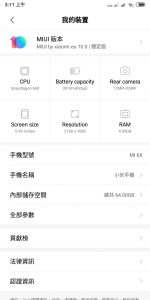花了不少時間…
請先參考 https://xiaomi.eu/community/threads/miui-10-stable-release.46190/
刷機前一定要先解鎖!!!!
第一次刷入TWRP… 請參考此網站 (adb從網站下載)
我使用的 TWRP.img
此網站幾個重點
- 開發人員選項 開啟
- USB偵測錯誤 開啟
- ADB驅動要確認安裝 (adbdriver)
- 依序文章走
在刷入TWRP 透過指令重新啟動後
遇到了要輸入密碼替分區解密的問題(目前無解)
所以我當時第一次開啟TWRP時候完全無法找到我放入的ROM.ZIP
解決方法
- 先透過上述把TWRP刷入後開啟
- 透過adb push 把資料放入SdCard內(此處要確認adb interface驅動一定要安裝完畢)
- 透過adb remount (將設備設為可讀寫)(如果確認驅動安裝完畢卻無法使用時,請透過TWRP->掛載->MTP關閉在開啟,在下指令)
- adb push ROM.zip 到sdcard
- TWRP->安裝->選擇ROM.zip
在安裝完畢重新開機後,進入系統前又遇到了輸入螢幕密碼解鎖,明明剛刷機卻遇到這個,上網找也沒找到一個好得答案,最後在將TWRP->重啟->recovery (開啟小米原生recovery),選擇第二個選項將資料清除後,就能正常開機了。